
إضافة أو استبدال الصور في Numbers لـ iCloud
يمكنك إضافة صور إلى جدول البيانات، بالإضافة إلى استبدال صور العناصر النائبة الموجودة في قالب ما. يمكنك أيضًا إضافة وصف صورة يمكن قراءته بواسطة تقنية مساعدة (على سبيل المثال، التعليق الصوتي).
إضافة صورة
انتقل إلى Numbers لـ iCloud
 ، ثم سجل الدخول إلى حساب Apple (إذا لزم الأمر).
، ثم سجل الدخول إلى حساب Apple (إذا لزم الأمر).في جدول البيانات، انقر على
 في شريط الأدوات، ثم انقر على اختيار الوسائط.
في شريط الأدوات، ثم انقر على اختيار الوسائط.استعرض للبحث عن الصورة التي تريد استخدامها، ثم انقر مرتين عليها.
يمكنك أيضًا سحب صورة من جهاز الكمبيوتر إلى جدول البيانات، أو نسخها ولصقها.
اسحب الصورة لتغيير موضعها في الورقة.
يمكنك استخدام أدلة المحاذاة لمساعدتك في تحديد موضع العنصر بشكل أكثر دقة.
لتخصيص مظهر الصورة، حدد الصورة، انقر على "نمط" في أعلى الشريط الجانبي "التنسيق"
 الشريط الجانبي، ثم حدّد اختياراتك.
الشريط الجانبي، ثم حدّد اختياراتك.على سبيل المثال، يمكنك إضافة حد أو ظل للصورة. انظر تخصيص شكل العناصر.
استبدال صورة
انتقل إلى Numbers لـ iCloud
 ، ثم سجل الدخول إلى حساب Apple (إذا لزم الأمر).
، ثم سجل الدخول إلى حساب Apple (إذا لزم الأمر).في جدول البيانات، حدد الصورة المراد استبدالها.
انقر على "صورة" في أعلى الشريط الجانبي "التنسيق"
 الشريط الجانبي على الجانب الأيسر، ثم انقر على "استبدال".
الشريط الجانبي على الجانب الأيسر، ثم انقر على "استبدال".تصفح لاختيار صورة جديدة، ثم انقر مرتين عليها.
يمكنك أيضًا سحب صورة من جهاز الكمبيوتر إلى الصورة التي تريد استبدالها، وعندما يظهر التخطيط الأزرق حول الصورة، اترك زر الماوس. (في حالة إسقاط الصورة خارج التخطيط الأزرق، ستُضاف صورة جديدة إلى الورقة بدلاً من استبدال الصورة الحالية).
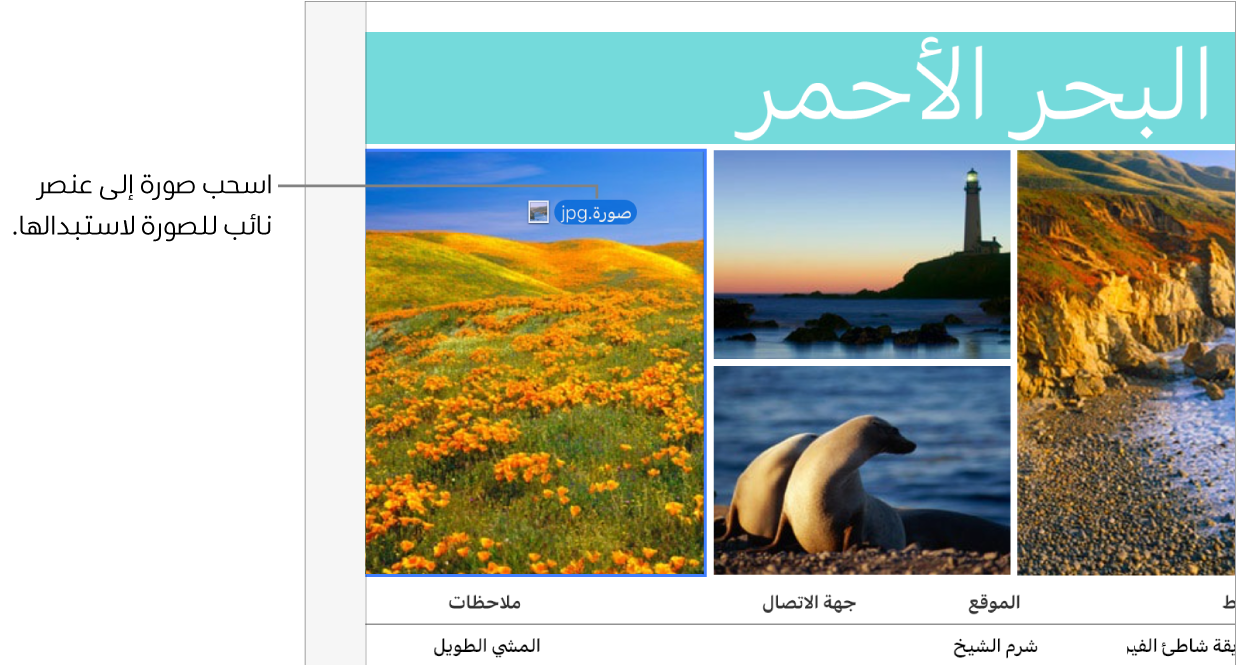
لحذف صورة، حددها ثم اضغط على "حذف".
إضافة وصف صورة
يمكنك إضافة وصف لأي صورة في جدول البيانات. تتم قراءة أوصاف الصور بواسطة التقنية المساعدة (مثل التعليق الصوتي) عندما يستخدم شخص ما تلك التقنية للوصول إلى جدول البيانات. لا تظهر أوصاف الصور في جدول البيانات.
انتقل إلى Numbers لـ iCloud
 ، ثم سجل الدخول إلى حساب Apple (إذا لزم الأمر).
، ثم سجل الدخول إلى حساب Apple (إذا لزم الأمر).في جدول البيانات، حدد صورة، ثم انقر على الصورة في أعلى الشريط الجانبي "التنسيق"
 على اليسار.
على اليسار. انقر على مربع النص الوصف، ثم أدخل النص.
لحذف صورة (أو أي نوع آخر من العناصر)، حددها، ثم اضغط على ⌦.